![]() Ces fonctionnalités doivent être commandées séparément.
Ces fonctionnalités doivent être commandées séparément.
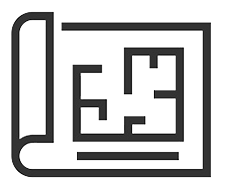
Le plan d'étage est dessiné à l'aide d'outils logiciels spéciaux. Pour utiliser l'infographie , l'utilisateur a d'abord la possibilité de dessiner un plan des locaux pour lesquels différents processus métiers seront contrôlés. Pour ce faire, cliquez sur l'élément de menu ' Salle d'édition '.
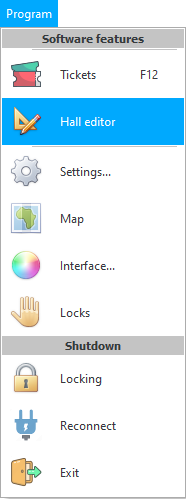
L'éditeur de salle s'ouvre. La salle peut aussi s'appeler ' Hall '. L'utilisateur a la possibilité de dessiner chaque pièce. Toutes les chambres sont répertoriées dans un répertoire séparé. Au début du dessin, sélectionnez dans la liste la pièce pour laquelle nous allons dessiner un plan schématique.
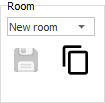
Devant nous s'ouvre une feuille de papier vierge, qui s'appelle « canva infographies ». Nous pouvons commencer à dessiner. Pour ce faire, seuls deux outils sont utilisés ' Zone ' et ' Place '.
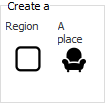
La ' Région ' n'est qu'un objet géométrique et n'est pas liée aux informations de la base de données. Il peut être utilisé, par exemple, pour marquer les murs des pièces.
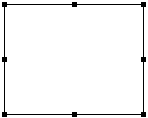
La conception infographique se construit précisément à l'aide de zones. Pour plus de simplicité, nous avons maintenant montré une pièce avec quatre murs. À l'avenir, vous pourrez dessiner des étages et des bâtiments entiers.
' Place ' est déjà un objet lié aux informations de la base de données. Ce sont les lieux qui désigneront certains objets qu'il faudra analyser dans le futur. Par exemple, que ce soit notre chambre d'hôpital, dans laquelle il y a un lit pour le patient dans le coin.

Comment faire une infographie ? Très simple. Il suffit de placer de tels objets, appelés ' lieux '. Il est nécessaire de les disposer le plus précisément possible afin que le plan de la pièce soit similaire à la pièce reproduite dans la réalité. Pour que le schéma dessiné de la pièce soit immédiatement clair et reconnaissable par tous.
Le type de lieu peut être modifié à l'aide des paramètres.
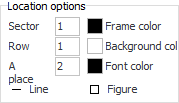
Tout d'abord, il est possible de choisir la forme du lieu. Pour ce faire, cliquez sur le bouton à côté duquel se trouve une inscription ' Shape '.
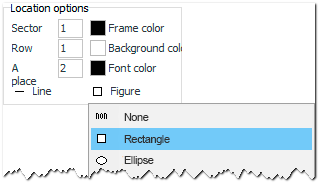
L'épaisseur du trait est choisie de la même manière.
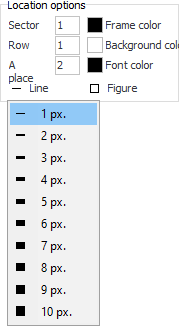
Il est facile d'attribuer la couleur requise de la ligne, de l'arrière-plan et de la police.
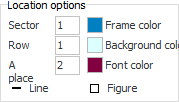
L'apparence du lieu change immédiatement au cours du processus de modification des paramètres.
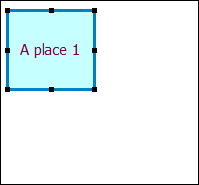
Mais il n'est généralement pas nécessaire de changer les couleurs, car lors de l'affichage d'un schéma analytique, les couleurs seront attribuées par le programme lui-même. De sorte que l'état de chaque lieu est immédiatement clair par la couleur de la figure géométrique. Par conséquent, nous allons maintenant retourner les couleurs d'origine.


Les lieux peuvent être copiés. Même si vous devez organiser des centaines de sièges dans une pièce, cela peut se faire en quelques secondes. Marquez que vous allez dupliquer exactement les lieux, puis entrez la distance entre les lieux en pixels et à la fin précisez le nombre de copies.
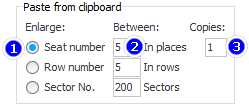
Il ne vous reste plus qu'à copier n'importe quel endroit dans le presse-papiers en le sélectionnant et en appuyant sur la combinaison de touches standard ' Ctrl + C ' pour la copie. Et puis immédiatement ' Ctrl+V '. Le nombre de copies spécifié apparaîtra immédiatement.
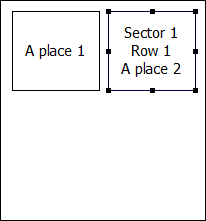
Nous avons créé une petite pièce à titre d'exemple, nous n'avons donc créé qu'une seule copie. Si vous entrez un grand nombre de copies, il sera plus clair comment le programme fera en une seconde ce qui devrait être dessiné manuellement pendant longtemps.
Maintenant que vous avez de nouveaux lieux alignés dans une rangée, vous pouvez copier les rangées elles-mêmes. Pour ce faire, notons que nous allons ' Augmenter le nombre de lignes ', entrer la distance entre les lignes en pixels et indiquer le nombre de nouvelles lignes qui doivent apparaître. Dans notre cas, une seule nouvelle ligne est requise.
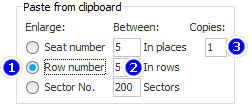
Ensuite, nous sélectionnons toute la rangée de lieux que nous allons copier, et appuyez également d'abord sur ' Ctrl + C ', puis sur - ' Ctrl + V '.
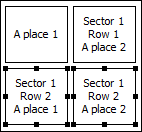
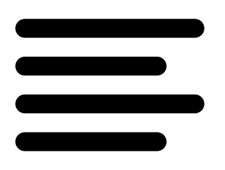
Si vous saisissez les carrés noirs le long des bords de la figure avec la souris, la figure peut être étirée ou rétrécie.
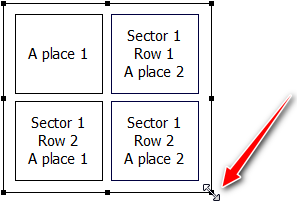
Mais vous ne pouvez pas obtenir de précision avec la souris, vous pouvez donc maintenir la touche « Maj » enfoncée et utiliser les flèches du clavier pour modifier la hauteur et la largeur de la forme avec une précision au pixel près.
Et avec la touche ' Alt ' enfoncée, il est possible de déplacer l'objet avec les flèches du clavier.
C'est avec ces méthodes que vous pouvez modifier la taille ou la position du rectangle extérieur afin que la distance aux rectangles intérieurs devienne la même de tous les côtés.
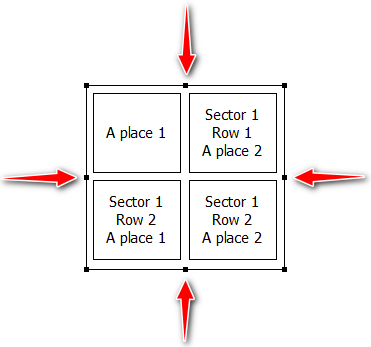
Infographic Builder a la possibilité de zoomer pour dessiner le diagramme avec plus de précision.
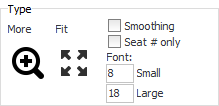
Avec le bouton ' Ajuster ', vous pouvez ramener l'échelle de l'image à sa forme d'origine afin que la disposition de la pièce corresponde aux dimensions de l'écran.
Si vous avez plusieurs pièces similaires, copiez la pièce entière. Sélectionnez pour copier les zones et les lieux en même temps.
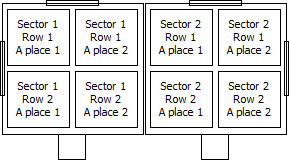
Ajouter pour plus de clarté la désignation des fenêtres et des portes. Pour ce faire, utilisez l'outil déjà familier ' Scope '.
Lorsqu'il y a beaucoup de pièces, mieux vaut les signaler afin de mieux s'y retrouver. Pour ce faire, placez une autre zone sur le dessus.
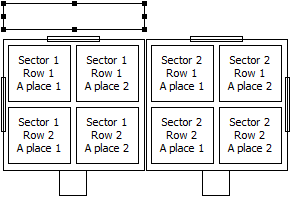
Maintenant, double-cliquez sur cette zone pour ouvrir une fenêtre avec une liste étendue d'options. Dans la boîte de dialogue qui s'affiche, vous avez la possibilité de modifier le titre. Si nécessaire, vous pouvez toujours changer la police et bien plus encore.
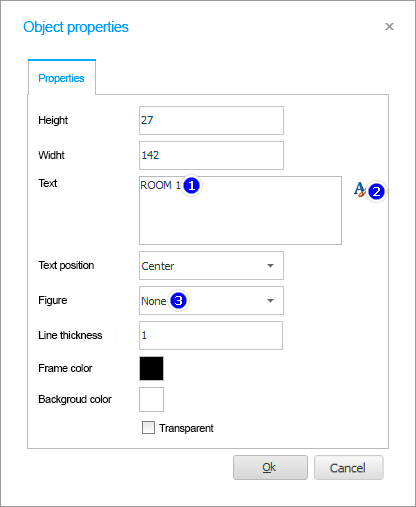
Le résultat est un titre comme celui-ci.
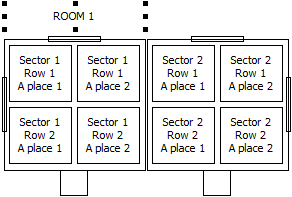
De la même manière, vous pouvez attribuer un titre à toutes les pièces et à tous les lieux.
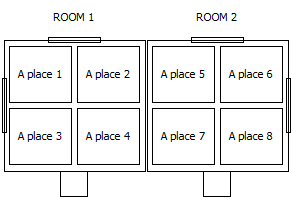
N'oubliez pas d'enregistrer périodiquement les modifications apportées au schéma de pièce créé.
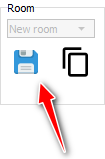
Ou annulez la dernière action si vous avez fait quelque chose de mal.
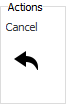

Il est possible de regrouper plusieurs lieux en un groupe. Pour cet endroit, vous devez d'abord sélectionner.

Cliquez ensuite sur le bouton ' Ajouter un groupe '.
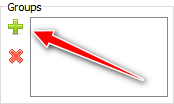
Un champ permettant de saisir le nom du groupe apparaîtra.
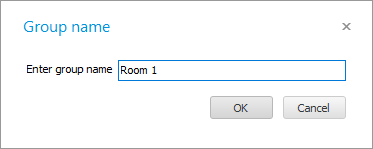
Le groupe créé apparaîtra dans la liste.
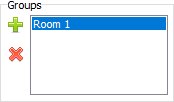
De cette façon, vous pouvez créer n'importe quel nombre de groupes.

Il est nécessaire de regrouper les lieux afin de pouvoir utiliser différents scénarios pour différents lieux à l'avenir. Par exemple, certains endroits peuvent être particulièrement importants et ils ne doivent en aucun cas être vides. Par conséquent, ils peuvent être mis en évidence avec une couleur qui attire davantage l'attention de l'utilisateur.
Il est possible de cliquer sur le nom de n'importe quel groupe.

Pour voir les lieux qu'il comprend. De tels endroits se démarqueront immédiatement.

![]() Ensuite, voyez comment les infographies sont utilisées .
Ensuite, voyez comment les infographies sont utilisées .
Voir ci-dessous pour d'autres sujets utiles :
![]()
Système comptable universel
2010 - 2024